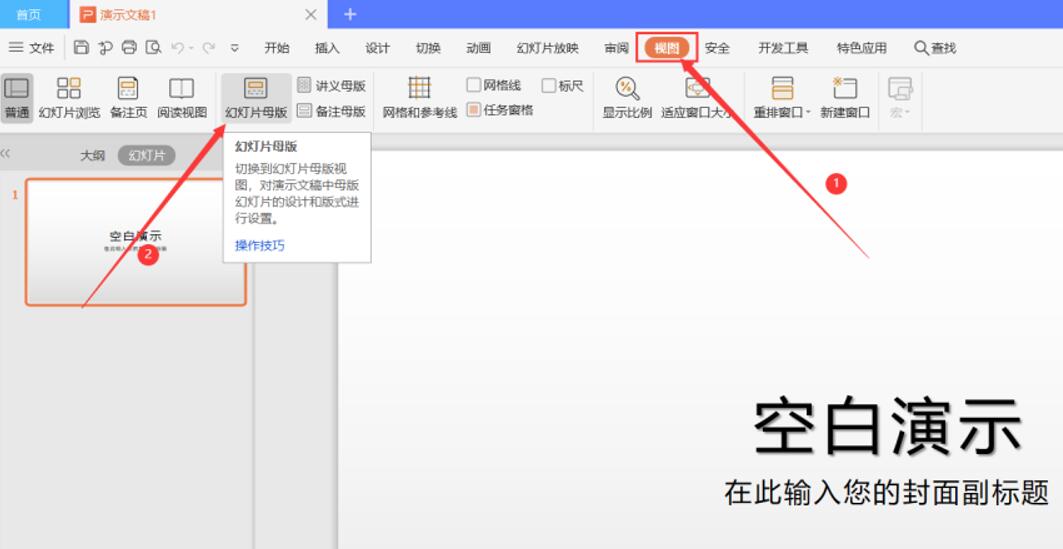本教程适用版本:WPS 365 点击免费使用
现成的模板虽然样式多又好看,但总有不符合自己的演示主题内容的时候,这时如果我们能自己制作一个模板便再好不过啦。今天我们就来学习一下如何制作PPT模板。
第一步:打开一篇空白演示稿,在【视图】下方功能区中选择【幻灯片母版】。如下图所示。
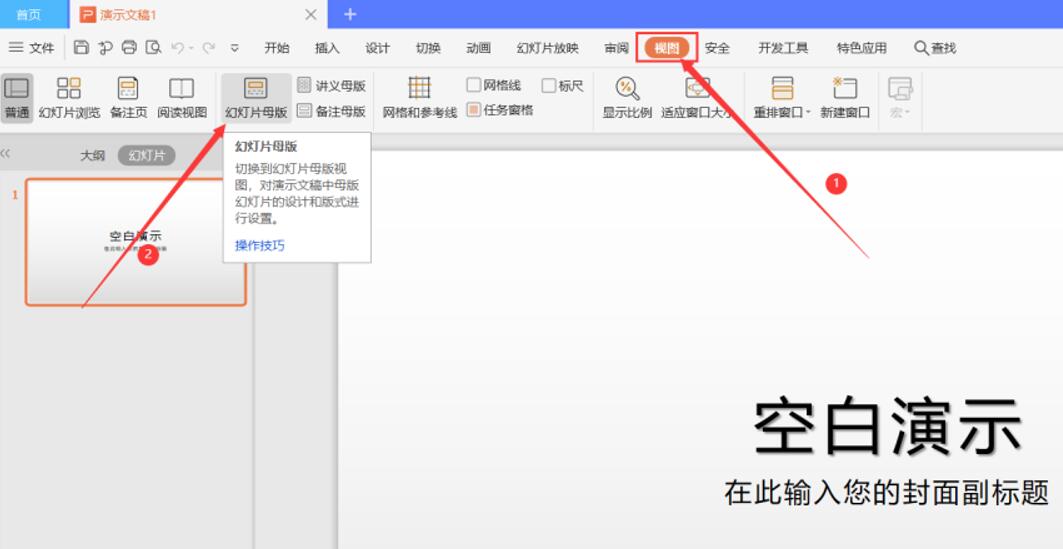 >>免费升级到企业版,赠超大存储空间
第二步:进入母版编辑模式。我们可以对标题以及各级文本字体、样式、以及颜色等进行设计。如下图所示。
>>免费升级到企业版,赠超大存储空间
第二步:进入母版编辑模式。我们可以对标题以及各级文本字体、样式、以及颜色等进行设计。如下图所示。
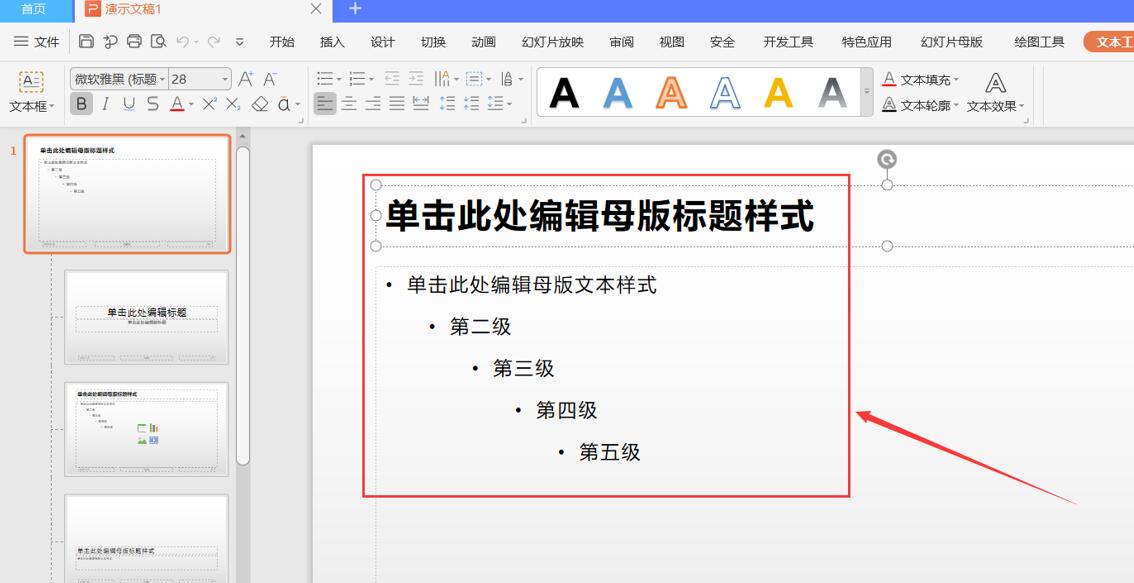 >>免费升级到企业版,赠超大存储空间
第三步:选择【设计】选项卡下的【背景】,在右方弹出的对象属性中我们可以设置母版背景,背景可以是纯色、渐变、图片或者纹理等,这里以【图案或纹理填充】为例。如下图所示。
>>免费升级到企业版,赠超大存储空间
第三步:选择【设计】选项卡下的【背景】,在右方弹出的对象属性中我们可以设置母版背景,背景可以是纯色、渐变、图片或者纹理等,这里以【图案或纹理填充】为例。如下图所示。
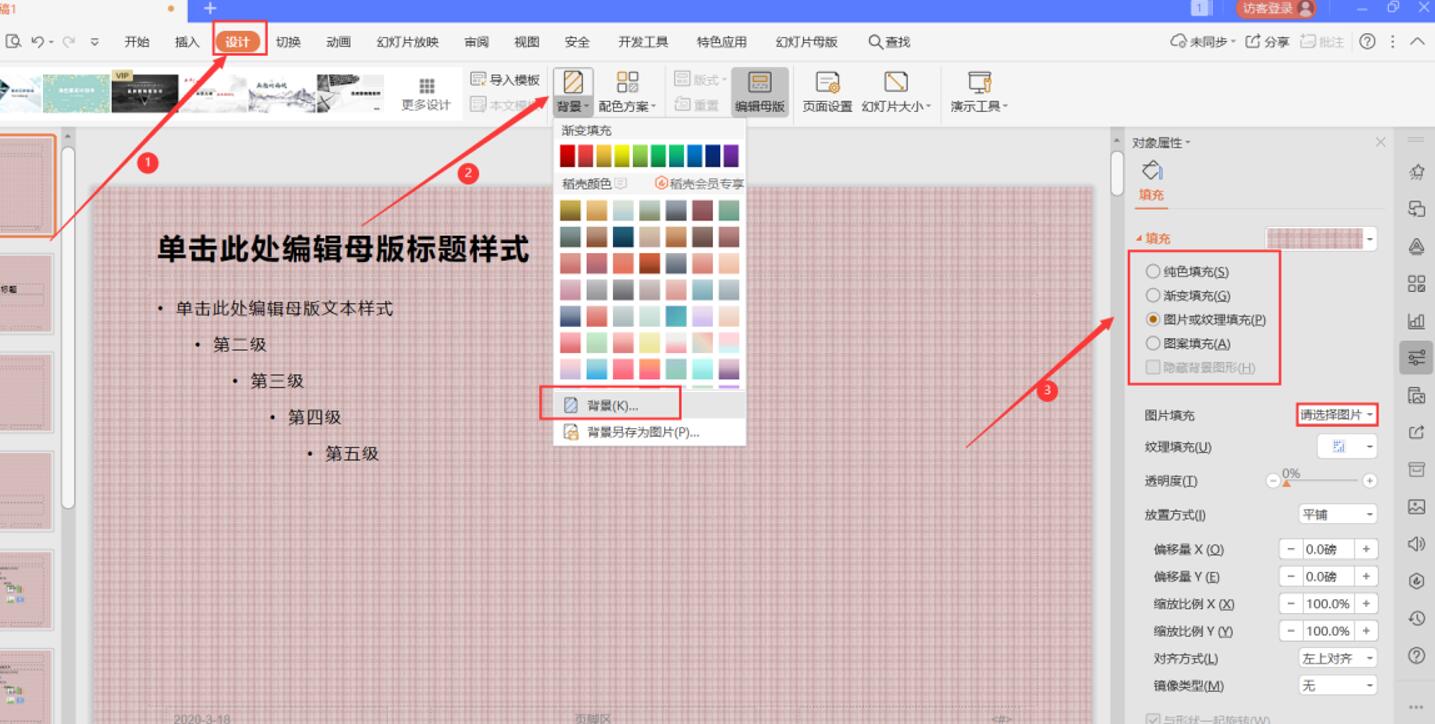 >>免费升级到企业版,赠超大存储空间
第四步:如果想要使不同的版式应用不同的样式,那么可以点击母版下方的各种版式分别设置,设置方法同前两。如下图所示。
>>免费升级到企业版,赠超大存储空间
第四步:如果想要使不同的版式应用不同的样式,那么可以点击母版下方的各种版式分别设置,设置方法同前两。如下图所示。
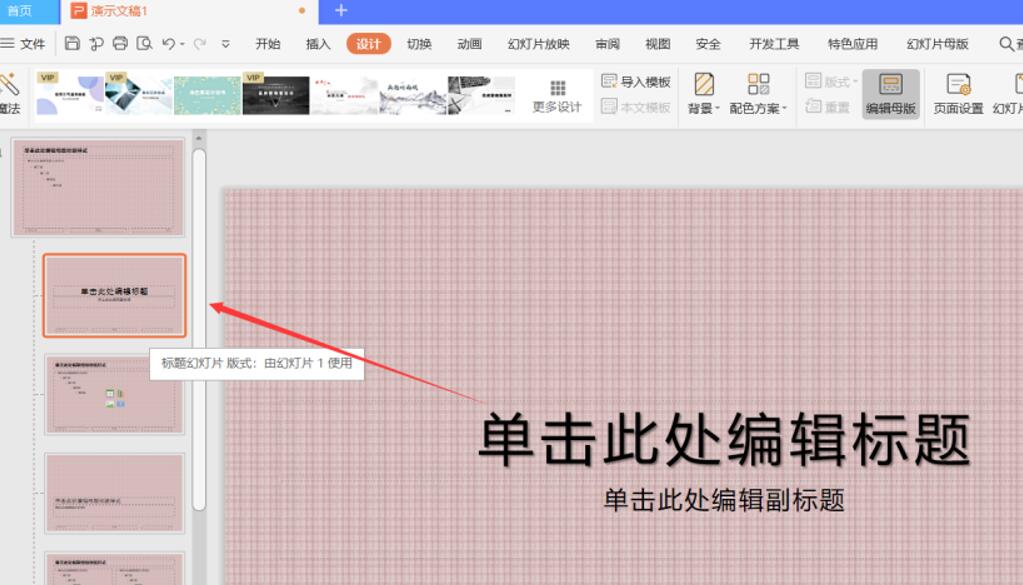 >>免费升级到企业版,赠超大存储空间
第五步:当默认的所有版式无法满足要求时,我们可以选择【幻灯片母版】下方功能区的【插入版式】进行新建。如下图所示。
>>免费升级到企业版,赠超大存储空间
第五步:当默认的所有版式无法满足要求时,我们可以选择【幻灯片母版】下方功能区的【插入版式】进行新建。如下图所示。
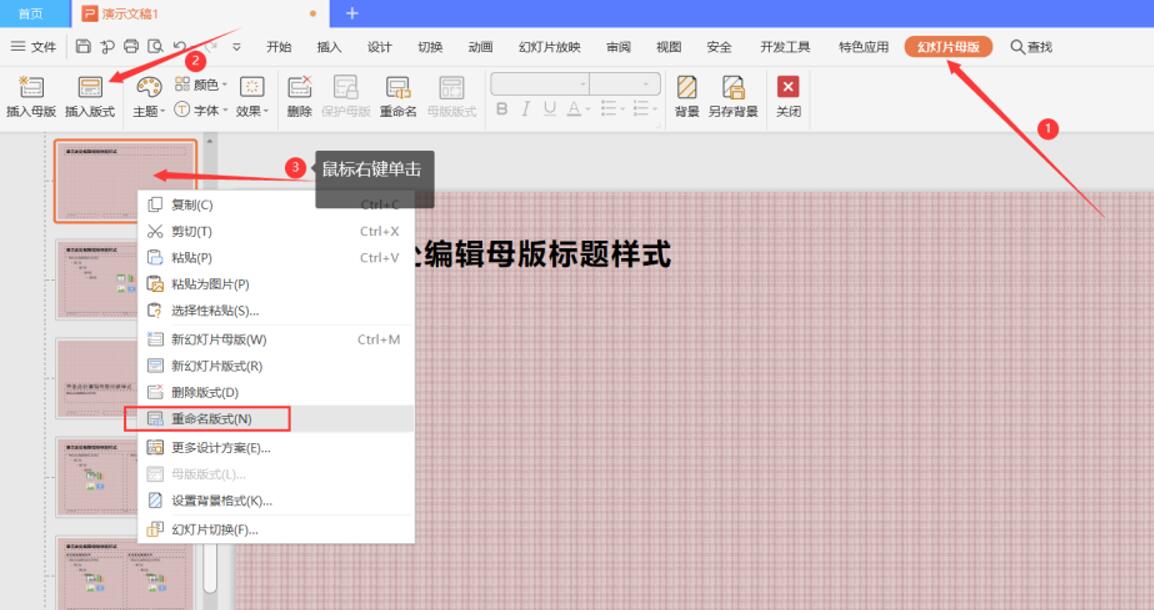 >>免费升级到企业版,赠超大存储空间
第六步:母版全部编辑好后,单击左上角【文件】,然后【另存为】到方便查找的位置。如下图所示。这样一个模板就制作完成了,需要使用的时候直接导入就可以啦。
>>免费升级到企业版,赠超大存储空间
第六步:母版全部编辑好后,单击左上角【文件】,然后【另存为】到方便查找的位置。如下图所示。这样一个模板就制作完成了,需要使用的时候直接导入就可以啦。
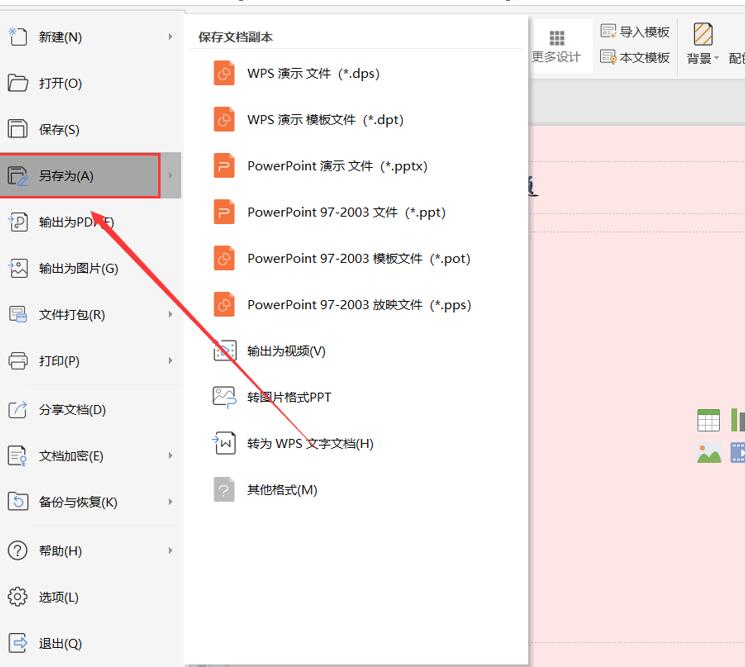 >>免费升级到企业版,赠超大存储空间
那么,制作PPT模板的方法,是不是非常简单呢,你学会了吗?
>>免费升级到企业版,赠超大存储空间
那么,制作PPT模板的方法,是不是非常简单呢,你学会了吗?

声明:
本站所有文章,如无特殊说明或标注,均为本站原创发布。任何个人或组织,在未征得本站同意时,禁止复制、盗用、采集、发布本站内容到任何网站、书籍等各类媒体平台。如若本站内容侵犯了原著者的合法权益,可联系我们进行处理。